A Minecraft White Screen probléma a Windows 10 rendszerben (4 megoldási lehetőség) (08.17.25)
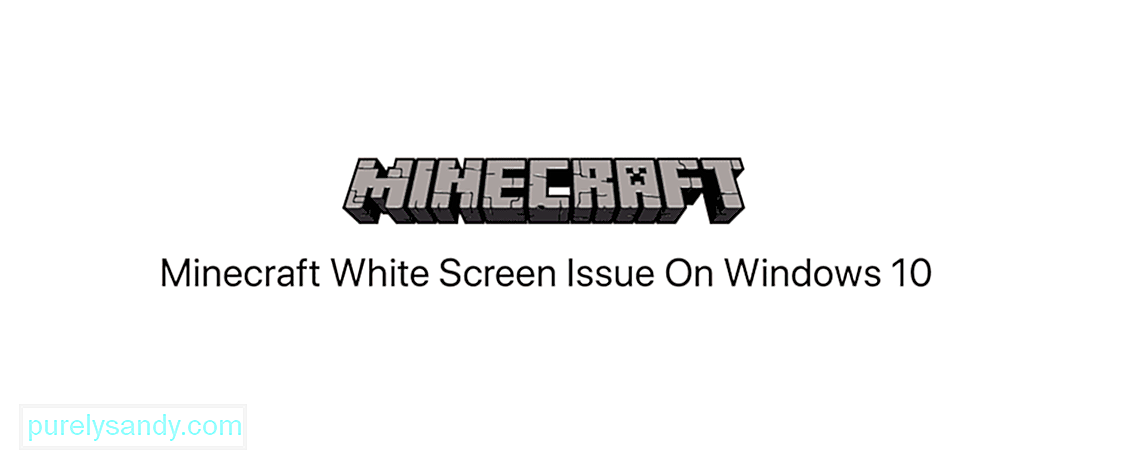 minecraft windows 10 fehér képernyő
minecraft windows 10 fehér képernyő Annak ellenére, hogy a játék és a közösségmenedzsment sarokköve, a Minecraft még mindig hajlamos a furcsa hibákra vagy szerverekre itt-ott. A Minecraft hordozórakéták egyik legfrissebb kérdése a Windows 10 kiadásból származik, ahol a játékosok örök fehér képernyőt tapasztalnak a Mojang logó után, amikor megpróbálják elindítani a játékot. A játék az üres képernyőn marad, és nincs más művelet, mint a kilépés.
Minecraft White Screen Issue Windows 10 rendszerben (4 megoldás a helyrehozáshoz)Ha alig várja, hogy a fejlesztők javítsák vagy úgy gondolja, hogy köze van a rendszeréhez, kövesse ezt az útmutatót a probléma megtalálásához, és alkalmazza a megfelelő javítást a futtatáshoz. Ennek köze lehet az indító verziójához, a játékfájlok integritásához, vagy esetleg a grafikus illesztőprogramjához. Mielőtt bármit is megpróbálna megoldani, rendszergazdán kell futnia, és stabil és működő internetkapcsolattal kell rendelkeznie.
Népszerű Minecraft-leckék
1) A megjelenítő illesztőprogramok frissítése
A probléma az illesztőprogramban rejlik, és néha egy régebbi verzió megakadályozhatja a játékok indítását vagy akár megjelenítését. A fehér képernyő lógásának megakadályozása érdekében frissítse az illesztőprogramokat a következő lépésekkel:
2) A Minecraft Launcher frissítése
Gyakran előfordul, hogy egy ilyen problémát általában az indítónak tulajdonítanak, mivel a probléma éppen ebben a játékban rejlik. Ellenőrizze, hogy az indító mely verzióját futtatja, és ha szükséges, frissítse, vagy manuálisan töltse le a Minecraft.exe fájlt a hivatalos webhelyről. Próbálja újra elindítani a játékot, és nézze meg, hogy ez megoldotta-e a problémát.
3) Telepítse újra a Minecraft
Ha az előző módszerek nem működnek, akkor előfordulhat, hogy a játék teljes törlése és újratelepítése. Egyes gyorsítótárfájlok vagy sérült / sérült fájlok miatt a játék nem indul megfelelően, és az egész frissítése a semmiből segíthet a probléma leküzdésében. Keresse meg a játékát a Programok és szolgáltatások részben, és válassza ki az eltávolításhoz. Miután elkészült, győződjön meg arról, hogy minden játékfájl alaposan törölve lett, és töltse le újra a játékot a hivatalos képekről.
4) Szokatlan módszer
A Minecraft néhány játékosa átmeneti megoldást talált a fehér képernyő problémájára azzal, hogy befejezte a Minecraft program mellett futó „futásidejű közvetítő” programot a Feladatkezelőben. Ezt követően visszatér a játékra, és megkerüli a fehér képernyőt, és könnyedén elkezdheti a játékot. Ez a módszer könnyen megoldhatónak tűnik, de nem oldja meg teljesen a problémát, mivel ezt minden alkalommal meg kell tennie, amikor megpróbálja elindítani a játékot.
Remélhetőleg ezek közül néhány segített a játékkal kapcsolatos problémák megoldásában, ha nem , várhat a legújabb javításra, és remélheti, hogy ez a probléma megoldódott.
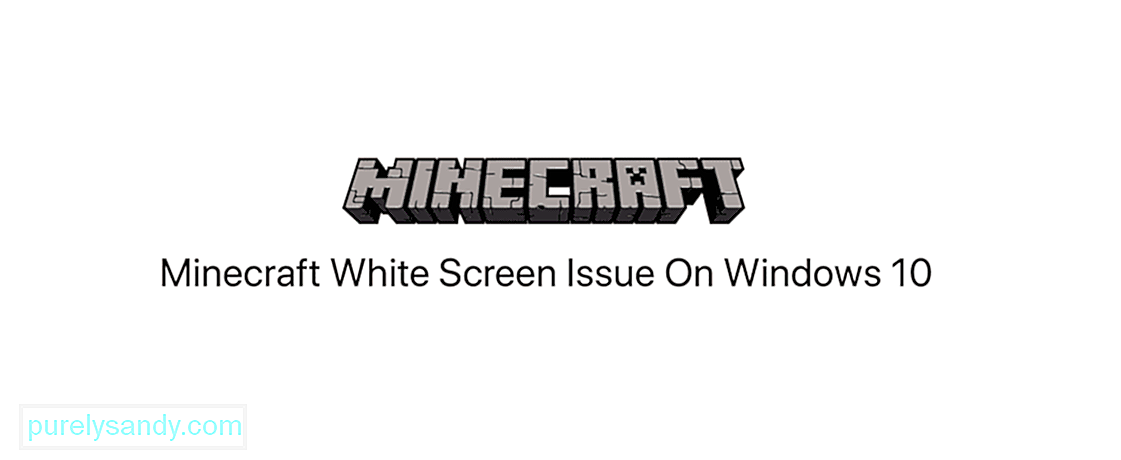
Youtube videó: A Minecraft White Screen probléma a Windows 10 rendszerben (4 megoldási lehetőség)
08, 2025

